FlowFact Webserver (Homepage-Aufbau)
So einfach ging es noch nie - die eigene Homepage per Mausklick!
Hohe Kosten für Grafik und Design, externe Pflege der Homepage gehören der Vergangenheit an. Der FlowFact Webserver generiert Ihnen per Knopfdruck direkt eine eigene Homepage. Es werden eine Reihe von Designvorlagen zur Verfügung gestellt, in denen nur noch eigene Texte (von FlowFact aus) eingefügt werden müssen. Ihre in FlowFact gespeicherten Objektangebote können Sie individuell für die Präsentation in Ihrer Homepage freigeben.
Der FlowFact Webserver ermöglicht die vollautomatische Erstellung und Wartung einer kompletten Homepage einschließlich kompletter Datenbankfunktionalität mit nur einem Mausklick direkt aus FlowFact heraus. Besucher der Homepage können sich jederzeit über den aktuellen Stand des Immobilienangebots informieren. Das System führt unter Berücksichtigung der eingegeben Wünsche eine individuelle Selektion durch.
Direkte Datenübertragung von FlowFact-Objekten an die eigenen Web-Seiten.
Nutzung des php4/MySQL-Softwarestandards.
Daten werden in eigener Web-Datenbank gespeichert.
Rückkanal zur Verbuchung der Adressen / Anfragen aus Ihren Web-Seiten in FlowFact.
Unabhängigkeit von den Internet-Datenbankanbietern,d.h. insbesondere:
optisch völlig freie Gestaltung,
beliebige eigene Datenstruktur,
Ausschluß von Fehlerquellen,
hohe Zeit- und Kostenersparnis gegenüber früher manueller Pflege der Web-Seiten bzw. Erfassung der Gesuche in FlowFact.
Weitere Informationen
 Anschließend werden wir den Webserver im Detail beschreiben. Dabei wollen wir ausgehend vom Endprodukt (die jeweils erzeugte Internet-Seite) den Zusammenhang zwischen Online-Ergebnis und den in FlowFact vorhandenen Daten darstellen. Im folgenden werden wir Ihnen also nicht nur die einzelnen Fenster einer Webserver Homepage, sondern auch die damit verbundenen FlowFact Fenster bzw. Elemente abbilden und deren Bedeutung bzw. Funktionen anhand von Beispielen beschreiben. Die einzelnen Fenster-Inhalte sind mit Nummern gekennzeichnet, die Sie in den darunter liegenden Erläuterungen wieder finden.
Anschließend werden wir den Webserver im Detail beschreiben. Dabei wollen wir ausgehend vom Endprodukt (die jeweils erzeugte Internet-Seite) den Zusammenhang zwischen Online-Ergebnis und den in FlowFact vorhandenen Daten darstellen. Im folgenden werden wir Ihnen also nicht nur die einzelnen Fenster einer Webserver Homepage, sondern auch die damit verbundenen FlowFact Fenster bzw. Elemente abbilden und deren Bedeutung bzw. Funktionen anhand von Beispielen beschreiben. Die einzelnen Fenster-Inhalte sind mit Nummern gekennzeichnet, die Sie in den darunter liegenden Erläuterungen wieder finden.
Aufbau einer Webserver Homepage
Eine Webserver Seite besteht aus sog. Frames (unsichtbare Rahmen), die die Seite in drei Bereiche Banner (auch "Kopf" oder "Schulter" genannt), Navigation und Hauptfenster aufteilt. Das Banner und das Auswahl-Menü auf der linken Seite bleiben unverändert, während sich der Hauptteil in der Mitte die jeweils per Link oder über das Menü ausgewählte Seite einblendet. Eine detaillierte Beschreibung dazu finden Sie auf der Seite FlowFact Webserver mit Objekt-Tracking.
Beginnen wir nun mit der Startseite.
Startseite (Home)
Nach der Eingabe der Webserver Internetadresse erscheint automatisch die Seite "Home".
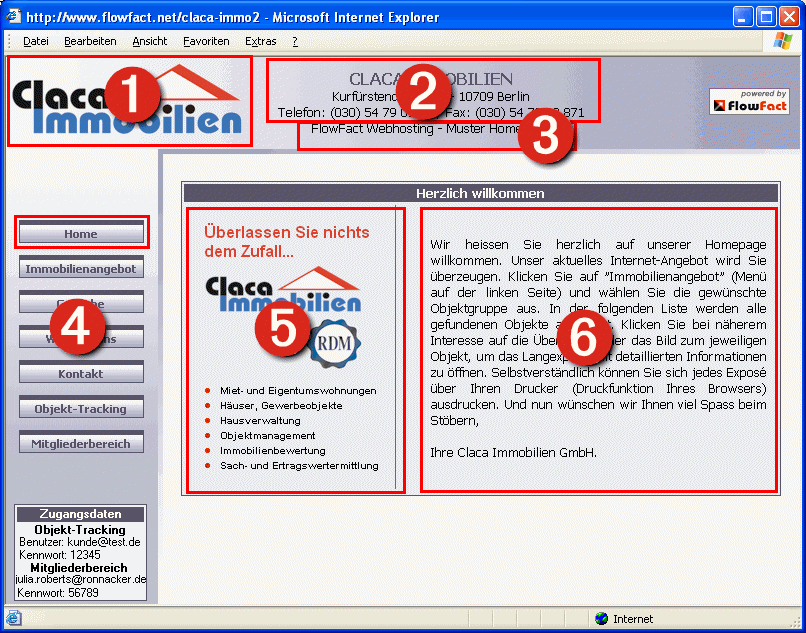
Firmen-Logo

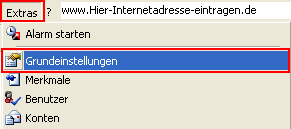
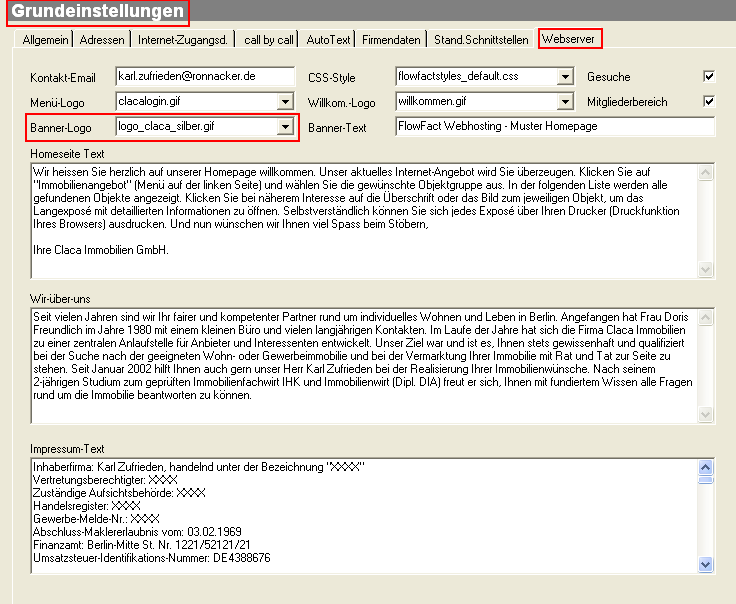

Firmendaten
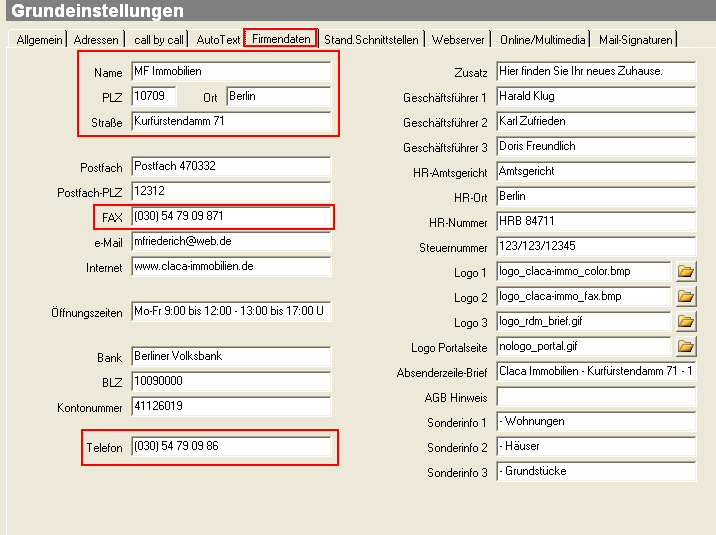

Banner Zusatztext
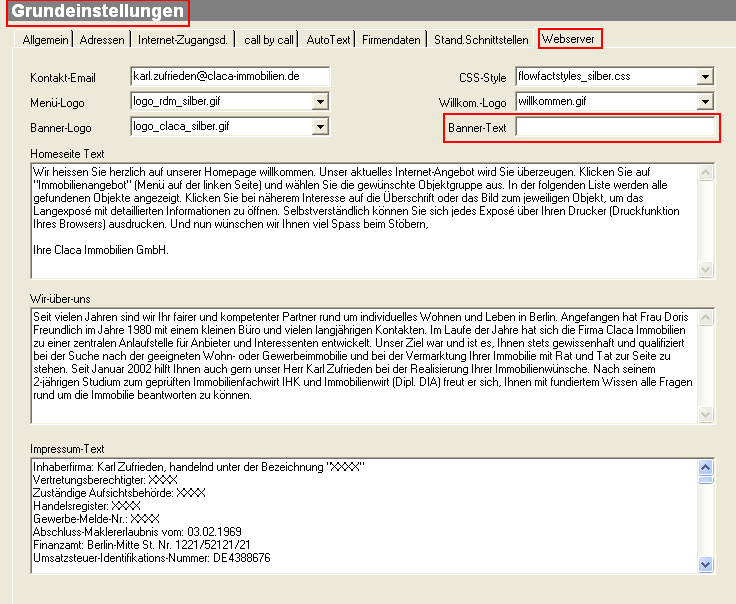

Menü
Die hier angeordneten Schaltflächen reagieren auf Mausklick und öffnen die jeweils verlinkte Seite im Hauptframe der Homepage. Die einzelnen Seiten und die damit Verbundenen Einstellungen bzw. Daten in FlowFact werden wir weiter unten ausführlich beschreiben.

Webserver "Willkommen"-Logo
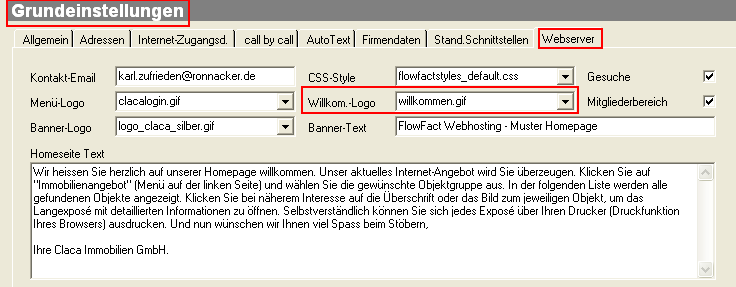
Der Inhalt des Listenfeldes Willkom.-Logo wird automatisch befüllt, sobald sich im FlowFact Ordner Logos mindestens eine Datei des Typs Gif befindet. Die Listeneinträge sind mit den Namen dort gespeicherten Dateien identisch. Es werden nur Dateien des Typs Gif berücksichtigt eingelesen!

Webserver Homeseite - Text

Immobilienangebot
Über diese Seite erreicht der Interessent Ihr aktuelles Immobilienangebot. Dabei stehen ihm verschiedene Suchmöglichkeiten zur Verfügung.
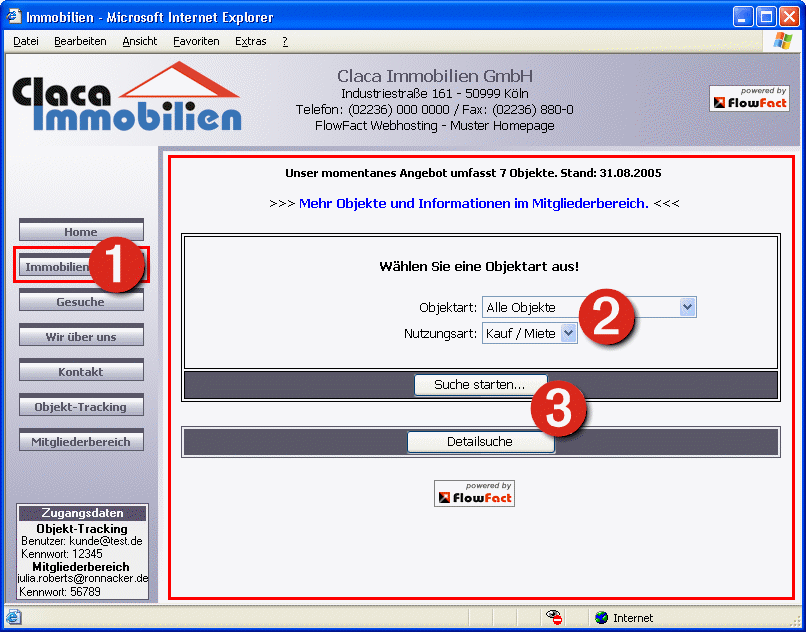

Menüeintrag "Immobilienangebot"
Öffnet das Suchen-Standardformular.

Listenfelder
Das Such-Formular enthält zwei Listenfelder, über die der Interessent die Objektart (z.B. Grundstücke) und die Nutzungsart (Kauf bzw. miete) auswählen kann.

Schaltflächen
Hier wird entweder die Suche gestartet oder über die Schaltfläche Detailsuche das nachstehend abgebildete Suchformular geöffnet, welches weitere Suchkriterien zur Auswahl stellt.

Wurde die Suche gestartet, erscheint das Ergebnis zunächst in Form einer Objektliste. Hier ein Beispiel:


Sortierung
In diesem Bereich werden dem Interessenten einige Sortierungsmöglichkeiten zur Verfügung gestellt. Er kann nicht nur die Richtung der Sortierung (aufsteigend, absteigend) bestimmen, sondern zusätzlich aus den folgenden Optionen wählen:


Bilder mit Rahmen
Um Ihren Bildern eine gewisse Individualität zu verleihen, bietet Ihnen FlowFact eine Reihe interessanter Gestaltungsmöglichkeiten. Nachdem Sie die Form und Farbe der Bildgestaltung gewählt haben, werden bei der Datenübertragung Ihre Objektbilder automatisch Ihren Wünschen entsprechend angepasst.
Die dazu notwendigen Voreinstellungen finden Sie im Fenster Extras/Grundeinstellungen, Registerkarte Online/Multimedia:
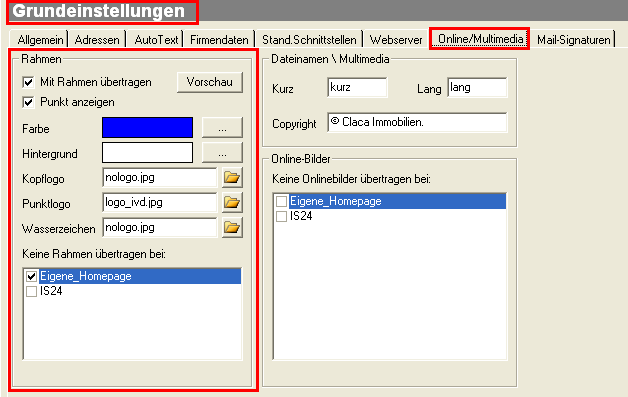

Listen (Kurzexposé)
Die Liste zeigt die sog. Kurzexposé-Daten an. Diese setzen sich aus Feldarten zusammen, die über die Kennzeichnung Kurzexposé verfügen. In FlowFact finden Sie diese Einstellungen im Fenster Grundeinstellungen/Feldarten.
Es handelt sich hierbei um Standard-Feldarten, die nicht verändert werden können!
Hier ein Beispiel:
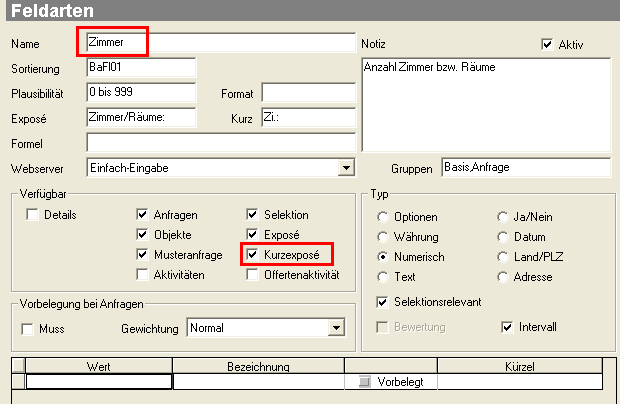
Bei Klick auf die als Links markierte Kurzexposé-Überschrift, öffnet sich das Langexposé, sofern zum jeweiligen Objekt ein Langexposé freigegeben wurde (mehr dazu weiter unten). So kann z.B. ein Langexposé aussehen:
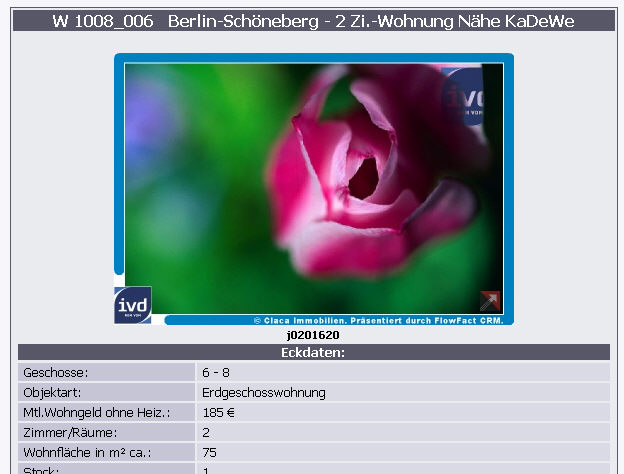

Über die Schaltfläche Weitere Info anfordern am Ende des Langexposés kann der Interessent online Verbindung mit Ihnen aufnehmen und weitere Informationen speziell zum Objekt oder allgemein anfordern.
Welche Feldarten werden übertragen?
Ab der FlowFact Version 2003 werden die Feldarten (und deren Daten) bereits übertragen, wenn diese entweder für das Kurz- oder für das Lang-Exposé frei gegeben wurden (siehe Einstellungen im Fenster Extras/Feldarten, Felder Exposé und Kurzexposé, Bereich Verfügbar). Diese Funktionen haben gegenüber der Einstellung im Listenfeld Webserver Vorrang. Das bedeutet, dass ein Feld mit aktiver Einstellung (Felder Exposé und Kurzexposé verfügen über ein Häkchen) auch dann übertragen wird, wenn im Listenfeld Webserver der Eintrag Keine Übertragung zu sehen ist.
Sie können bei jedem Objekt jeweils getrennt voneinander festlegen, ob ein Kurz-oder Langexposé online angezeigt bzw. unterdrückt werden soll. Dazu stehen Ihnen die beiden Funktionen Kurzexposé und Langexposé im Fenster Objekte, Registerkarte ...5 (eMakeln1) zur Verfügung. Ein rotes Häkchen kennzeichnet die aktive Einstellung - Beispiel:
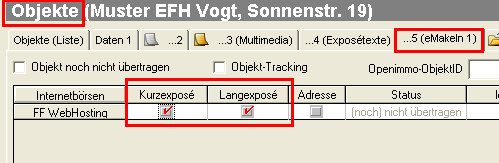
Bitte beachten Sie, dass Sie die Einstellungen Kurzexposé/Langexposé/Adresse nur dann aktivieren/deaktivieren können, wenn zumindest eine Börse (wie z.B. bei auch der Webserver) eingerichtet ist. Sollten diese Funktionen in der Liste Internetbörsen fehlen, so überprüfen zunächst im Fenster Extras/Grundeinstellungen, Registerkarte Stand.Schnittstellen (siehe folgende Abbildung), ob Ihre Schnittstelle überhaupt existiert. Notfalls klicken Sie dort bitte auf die Schaltfläche Schnittstellen neuanlegen /bearbeiten, um anschließend über den Schnittstellen-Assistenten, z.B. den "FlowFact-Webhosting Service" in Anspruch zu nehmen.
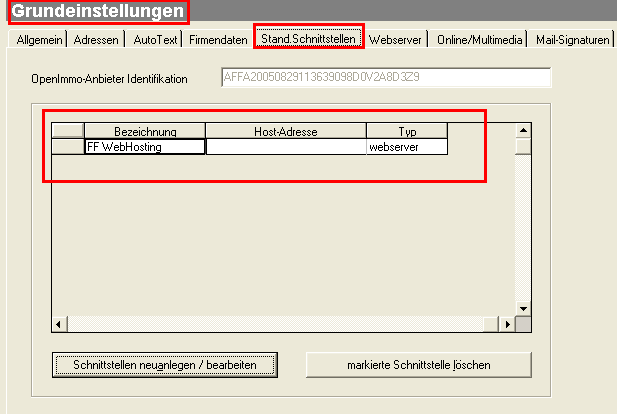
Gesuche
Auch Gesuche können auf Wunsch übertragen und über die Webserver Homepage abgerufen werden. Über entsprechend interessant formulierte Suchanfragen animieren Sie neue Objektanbieter dazu, sich Ihnen in Verbindung zu setzen. Gesuche können somit ein zusätzliches, sehr interessantes Marketinginstrument sein.
 Gesuche werden an alle von Ihnen eingetragenen Internet-Portale übertragen, sofern diese Funktion vom jeweiligen Provider unterstützt wird.
Gesuche werden an alle von Ihnen eingetragenen Internet-Portale übertragen, sofern diese Funktion vom jeweiligen Provider unterstützt wird.


Menü
Damit dieser Menü-Eintrag überhaupt zur Verfügung steht, müssen Sie in FlowFact zunächst die Zustimmung dazu erteilen. Dies geschieht durch Aktivierung der gleichnamigen Funktion im FlowFact-Fenster Extras/Grundeinstellungen, Registerkarte Webserver:


Suchwunscheingabe
Ein Objektanbieter kann über das Suchformular prüfen, ob zu Sie für einen bestimmten PLZ-Bereichs (1 bis 5-stellige Eingabe möglich) bzw. einen bestimmten Ort über Kauf- bzw. Mietinteressenten verfügen.
Damit die Suche erfolgreich ist, müssen Sie in FlowFact entsprechende Daten eingeben. Am besten verwenden Sie die echten Anfragen Ihrer potentiellen Interessenten. Dort brauchen Sie nur noch die Überschrift einzutragen (die als "Aufhänger" auf Ihrer Webserver Homepage erscheinen soll) und die Freigabe über die Funktion Übertragen (Häkchen sichtbar) zu bestimmen. Hier ein Beispiel:
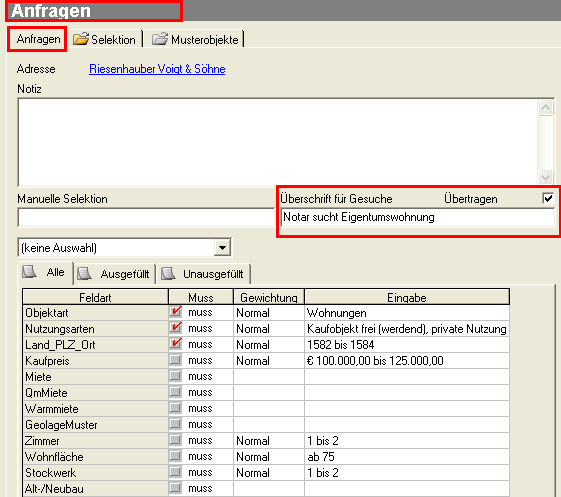
So kann ein Gesuch auf der Website aussehen:

Impressum / wir über uns


Menü
Öffnet die Seite "Wir über uns", die darüber hinaus auch den "Impressum"-Text enthält.
 und
und 
Textfelder für die Bereiche "Wir über uns" und "Impressum"
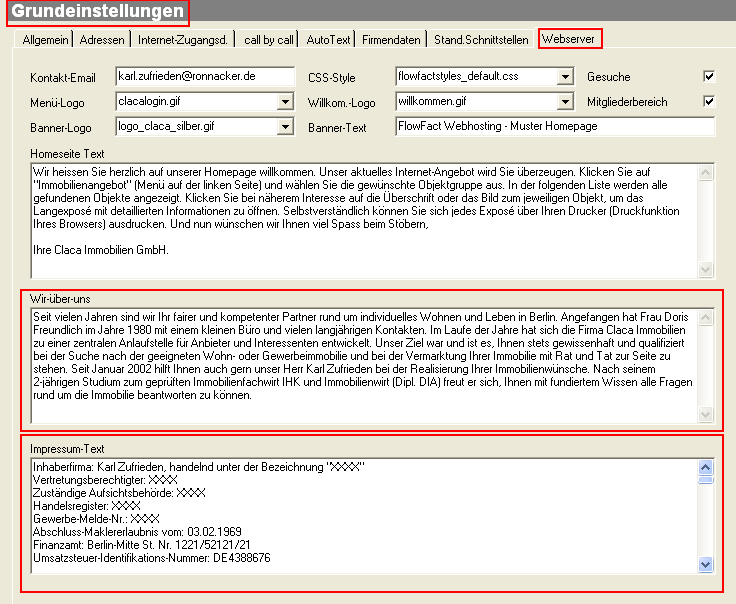
Kontakt


Menü
Öffnet die Seite "Kontakt", die dem Interessenten und Anbieter umfangreiche Möglichkeiten bieten, seine Wünsche per Online-Formular mitzuteilen.

Kontaktformular
Ausser dem hier abgebildeten Formular "Persönliche Daten" stehen zwei weitere Formulare zur Verfügung:
Mitteilung
Hier können Interessenten und Anbieter individuell formulierte Nachrichten eingeben.
Immobilien-Gesuch:
Dieses Formular nimmt alle wichtigen Such-Wünsche auf, die für Selektionen in FlowFact für die Suche nach Objekten verwendet werden.
Kontakt-Daten automatisch aufbereiten
Kontakt-Daten, die bei Ihnen über das o.g. Formular in FlowFact eingelesen werden, können Sie automatisch aufbereiten. FlowFact lanalysiert diese E-Mail Aktivitäten und erzeugt aus den daraus gewonnenen Daten einen neuen Adressen-Datensatz mit verknüpfter Anfrage (sofern der Interessent Suchwünsche eingegeben hat).
Weitere Informationen dazu finden Sie hier...
Objekttracking
Per Objekt-Tracking kann der Auftraggeber jederzeit in einem passwortgeschützten Bereich Ihrer Homepage alle Aktivitäten "seines Objektes" einsehen und sich quasi just in time via Internet über den Vermarktungsstand informieren. Dem Auftraggeber werden aktuell die Aktivitäten zur Objektvermarktung (Offerten, Besichtigungstermine, Telefonate usw.) aufgelistet. Auch das Exposé kann der Anbieter einsehen, um z.B. die Daten auf Richtigkeit zu überprüfen.


Menü
Ermöglicht den Zugang zum Bereich "Objekt-Tracking". Zunächst muss der Auftraggeber seine Login-Daten (Benutzername und Kennwort) eintragen oder diese beantragen.
Die Zugangsdaten müssen mit dem Inhalt in den Feldern E-Mail (= Benutzername) und Kennung (= Kennwort) übereinstimmen, die in der Adresse des jeweiligen Anwenders gespeichert sind. Weitere Informationen dazu finden Sie unter "Objekt-Tracking" auf der Seite FlowFact Webserver Grundeinstellungen.

Bereich "Objekt-Tracking"
Nach Eingabe der korrekten Login-Daten hat der Auftraggeber Zugriff auf alle wichtigen Aktivitäten wie Termine, Angebot bzw. Offerten, Telefonate etc. Aber auch beliebige Anlagen (wie z.B. PDF-, Word-, Excel-Dateien, Abbildungen, gescannte Dokumente etc.) können bereitgestellt und per Link geöffnet werden.
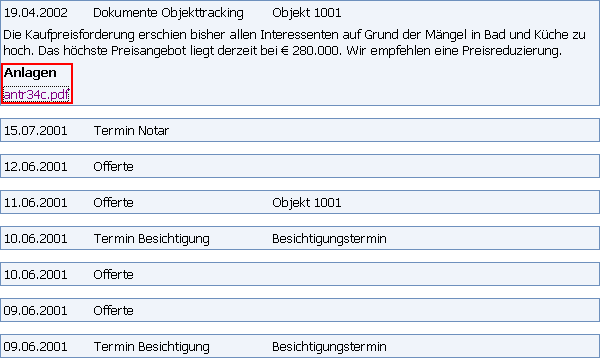
Damit auch Dokumente übertragen werden, müssen Sie zunächst die jeweilige Aktivitätenart dazu freigeben, in dem Sie im Fenster Extras/Aktivitätenarten, Listenfeld Objekt-Tracking den Eintrag Datum, Art, Betreff, Notiz, Anlagen auswählen:

In der mit dem jeweiligen Objekt verknüpften Aktivität müssen zusätzlich die zur Übertragung vorgesehen Anhänge ausgewählt sein:

Weitere Voraussetzungen:
Mitgliederbereich
Die „Club-Members-Only-Area" ist sozusagen der VIP-Bereich Ihres Online-Auftrittes. Hier haben Sie die Möglichkeit, ausgewählten Interessenten einen Zugang zu verschaffen. Die Kernbotschaft lautet: Ein Nichtmitglied kommt nicht weiter. Wer Objekte sichten möchte, muss sich registrieren lassen. Ihr Vorteil an dieser Stelle: Sie erhalten durch Ihre Club-Funktion personenbezogene Daten und können Interessenten gezielt ansprechen. Einmal in den inneren Kreis gelangt, erhält das Mitglied eine persönliche Begrüssung. Sobald es aber weitergehen soll, müssen allgemeine Geschäftsbedingungen akzeptiert werden, dann erst erscheinen die vollständigen Informationen zu den Immobilien, Exposés, Reservierungsvereinbarungen, Verträgen oder vollständigen Beschreibungen.
Dieser VIP-Bereich ist ein echtes Alleinstellungskriterium, sorgt er doch durch die Akzeptanz der AGBs für sichere Nachweise im Internet. Die Unterlagen stehen per Download bereit und der erzeugte Online-Nachweis wird mit Adresse direkt in FlowFact gespeichert. Sie sparen nicht nur Zeit und Portokosten, da Unterlagen zu jeder Tageszeit abrufbar sind, sondern Sie stärken auch Geschäftsbeziehungen und sind flexibel in der gemeinsamen Kommunikation.
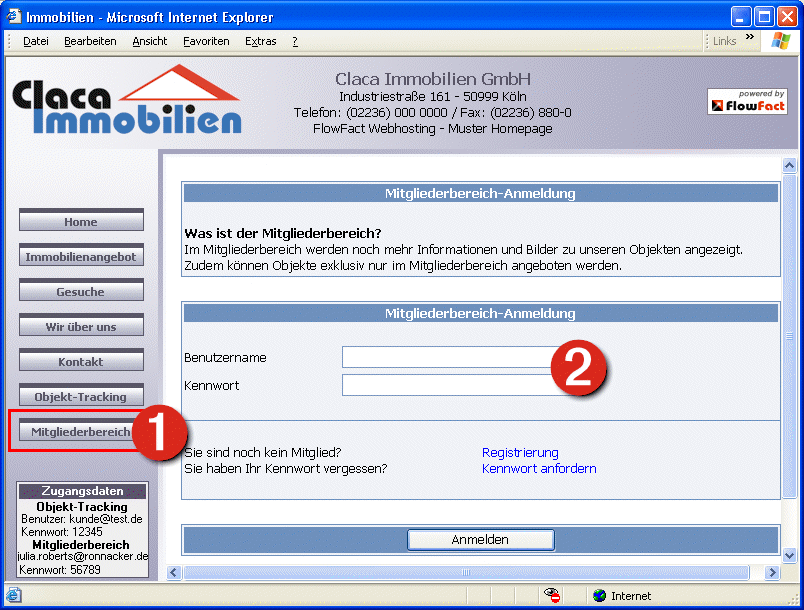

Menü
Ermöglicht den Zugang zum Mitgliederbereich. Zunächst muss sich der Interessent durch Eingabe seiner Login-Daten (Benutzername und Kennwort) anmelden oder eine Mitgliedschaft beantragen.
Die Zugangsdaten müssen mit dem Inhalt in den Feldern E-Mail (= Benutzername) und Kennung (= Kennwort) übereinstimmen, die in der Adresse des jeweiligen Anwenders gespeichert sind. Weitere Informationen dazu finden Sie unter "Objekt-Tracking" auf der Seite FlowFact Webserver Grundeinstellungen.

Mitgliederbereich
Zunächst erscheint das Anmeldeformular zur Eingabe der Login-Daten. Nach korrekter Eingabe stehen dem Interessenten die darin gebotenen Möglichkeiten zur Verfügung. Eine neue Mitgliedschaft kann ebenfalls über dieses Formular beantragt werden.
So wird ein Interessent Mitglied:
Zunächst füllt der Interessent das folgende Online-Formular aus:
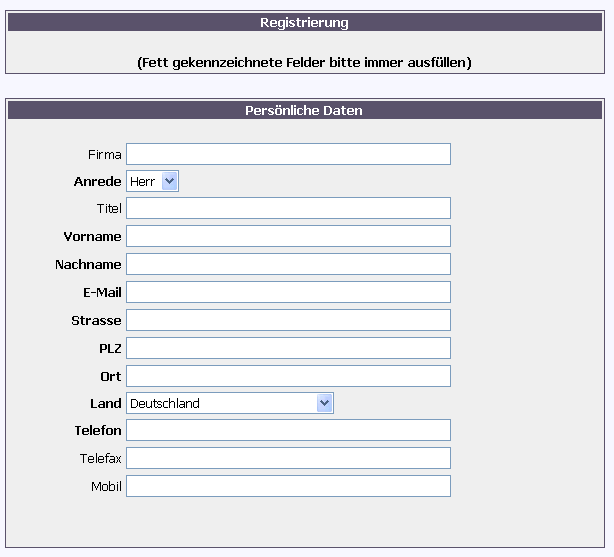
Nachdem er seine Eingaben über die Funktion Registrieren bestätigt hat, werden die Registrierungsdaten in Form einer E-Mail in FlowFact eingelesen und verarbeitet (Adresse und verknüpfter Details-Datensatz).
Nun müssen Sie entscheiden, ob die Registrierung angenommen wird oder nicht. Die Annahme erfolgt durch Auswahl des Eintrags JA bei der Feldart Mitgliedschaft aktiv im Fenster Details (welches mit der Adresse verknüpft ist) und der Eingabe eines Datums im Feld Mitgliedschaft bis.

Im Zuge der nächsten Übertragung erhält der Interessent eine Bestätigungs-Mail mit den notwendigen Zugangsdaten, die er bei Bedarf ändern kann (z.B. neues Passwort, neue Adresse, Tel.-Nummer etc.).
Objekte im Mitgliederbereich:
Für den Mitgliederbereich frei gegebene Objekte können mehr Informationen und Bilder beinhalten. Zudem können Objekte exclusiv nur im Mitgliederbereich angeboten werden.
Ein Objekt kann immer nur für den öffentlichen oder für den Mitgliederbereich freigegeben werden, jedoch nicht für beide Bereiche gemeinsam! Dies können Sie jedoch durch Duplizieren eines Objekt-Datensatzes erreichen.
So stellen Sie ein Objekt in den Mitgliederbereich:
Stellen Sie zum jeweiligen Objekt die Feldart Mitgliederbereich (Feldarten-Registerkarte Zusatz) auf JA.
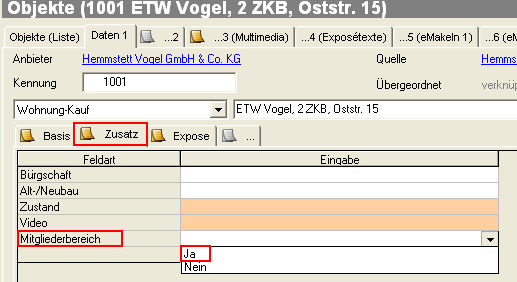
Objekte im Mitgliederbereich abrufen:
Objekte werden wie im regulären Bereich vom Interessenten zunächst über das Suchformular aufgelistet (Kurzexposé). Nach Auswahl eines Objekts, muss er zuerst die allgemeinen Geschäftsbedingungen akzeptieren.
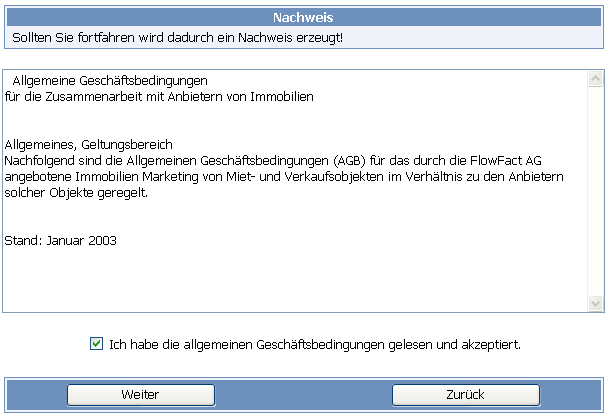
Erst danach erscheint das Exposé, welches sich der Interessent ausdrucken kann. Durch die Nachweisbestätigung wird in FlowFact eine entsprechende Aktivität erzeugt, die sowohl mit den Interessenten-, als auch Objekt-Daten verknüpft ist und als Nachweis geführt wird.
Selbstverständlich erscheinen auch diese, automatisch erzeugten Nachweise im Objekt-Tracking Bereich (siehe oben).
 Im Internet finden Sie weitere Webserver Musterseiten (bitte hier klicken). Hier können Sie auch die hier vorgestellten Funktionen life testen.
Im Internet finden Sie weitere Webserver Musterseiten (bitte hier klicken). Hier können Sie auch die hier vorgestellten Funktionen life testen.
 Anschließend werden wir den Webserver im Detail beschreiben. Dabei wollen wir ausgehend vom Endprodukt (die jeweils erzeugte Internet-Seite) den Zusammenhang zwischen Online-Ergebnis und den in FlowFact vorhandenen Daten darstellen. Im folgenden werden wir Ihnen also nicht nur die einzelnen Fenster einer Webserver Homepage, sondern auch die damit verbundenen FlowFact Fenster bzw. Elemente abbilden und deren Bedeutung bzw. Funktionen anhand von Beispielen beschreiben. Die einzelnen Fenster-Inhalte sind mit Nummern gekennzeichnet, die Sie in den darunter liegenden Erläuterungen wieder finden.
Anschließend werden wir den Webserver im Detail beschreiben. Dabei wollen wir ausgehend vom Endprodukt (die jeweils erzeugte Internet-Seite) den Zusammenhang zwischen Online-Ergebnis und den in FlowFact vorhandenen Daten darstellen. Im folgenden werden wir Ihnen also nicht nur die einzelnen Fenster einer Webserver Homepage, sondern auch die damit verbundenen FlowFact Fenster bzw. Elemente abbilden und deren Bedeutung bzw. Funktionen anhand von Beispielen beschreiben. Die einzelnen Fenster-Inhalte sind mit Nummern gekennzeichnet, die Sie in den darunter liegenden Erläuterungen wieder finden.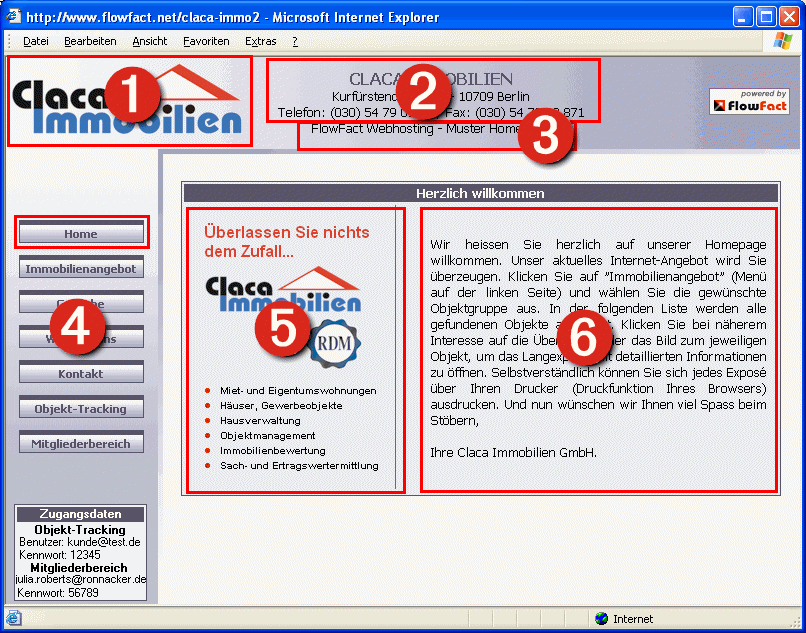

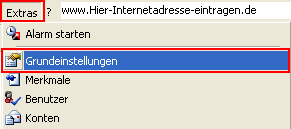
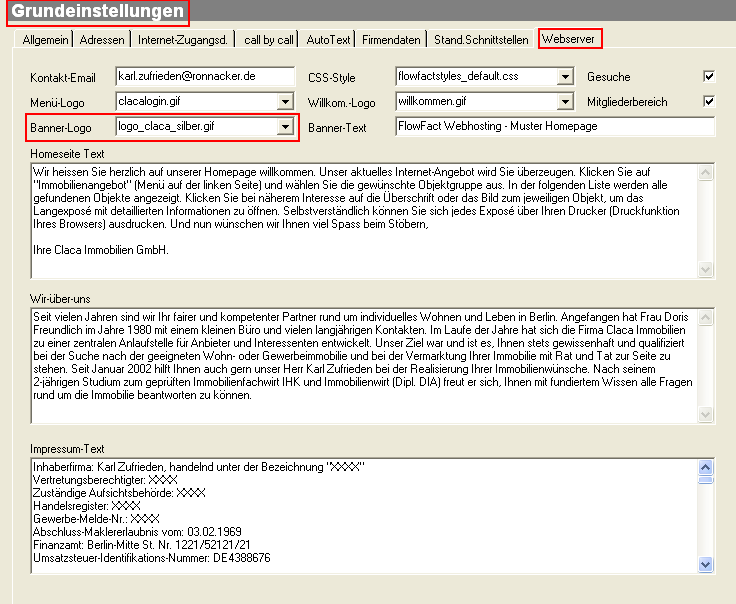

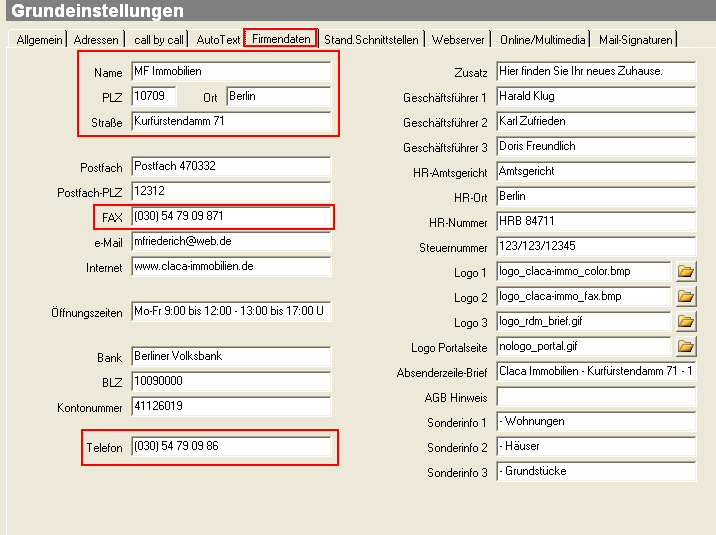

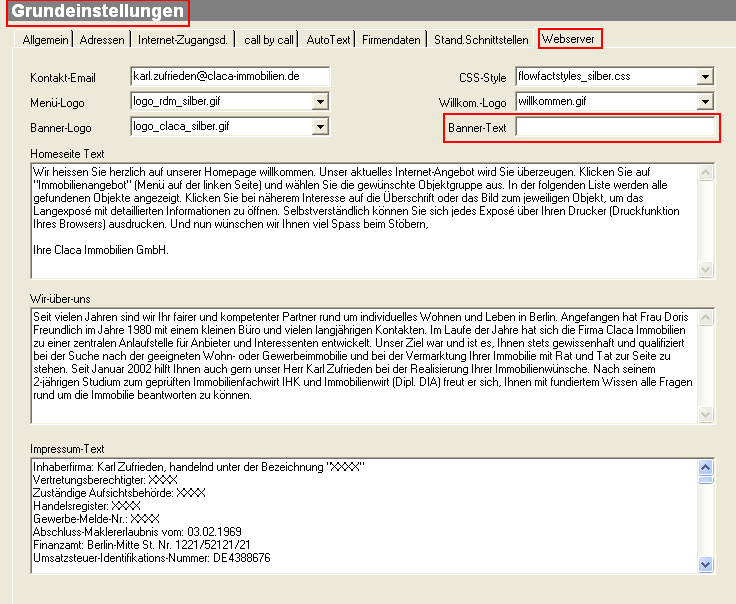


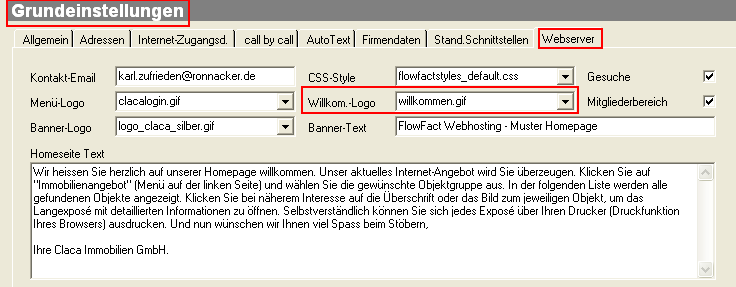


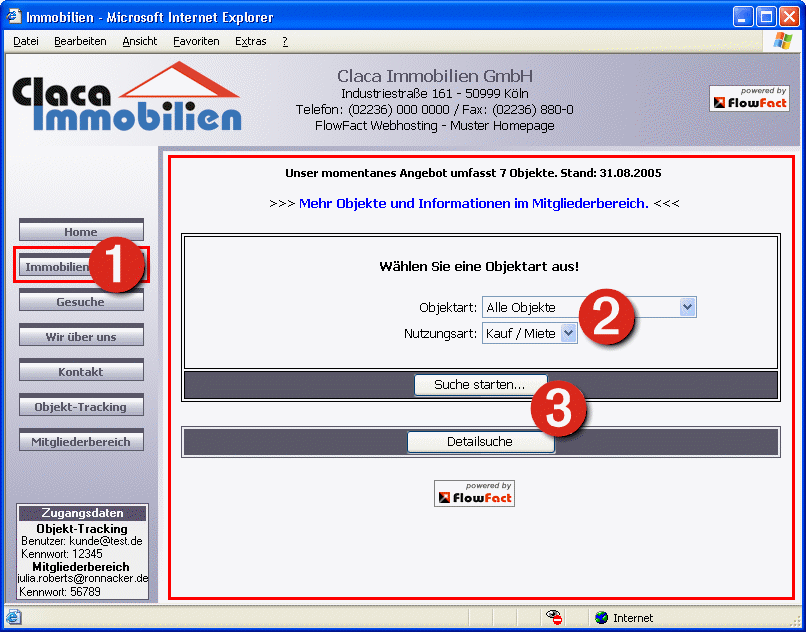



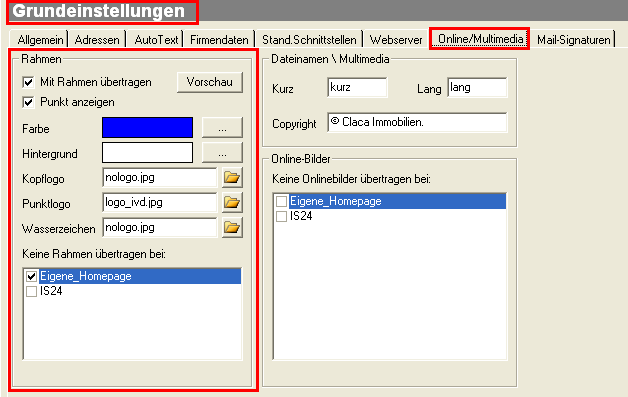
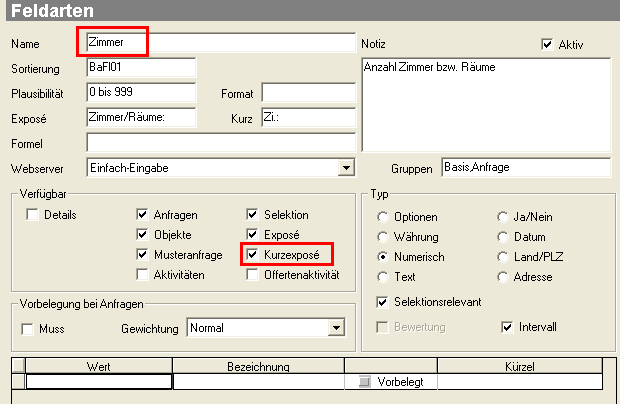
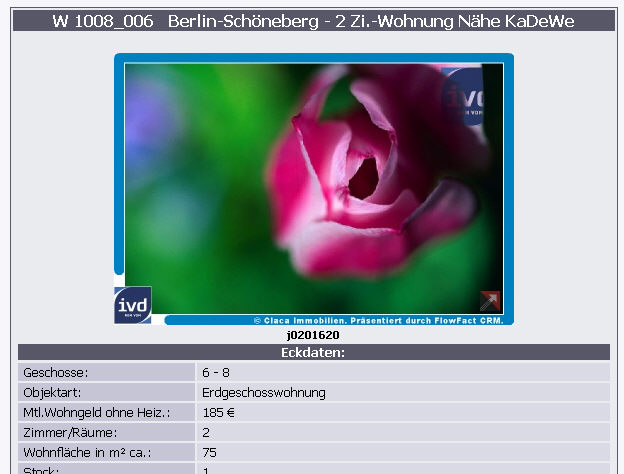

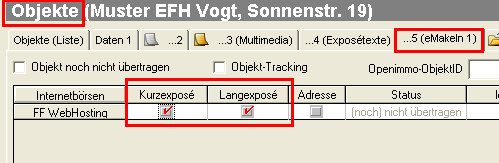
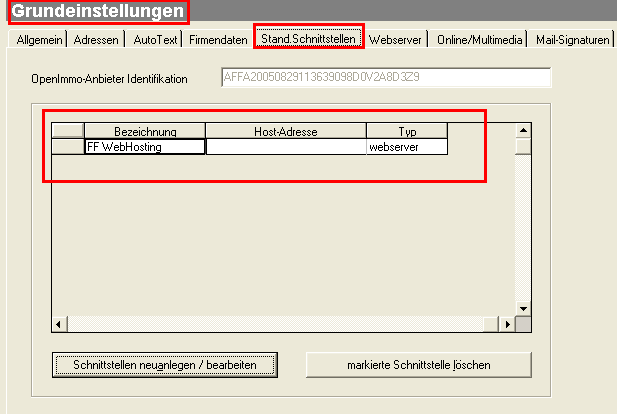


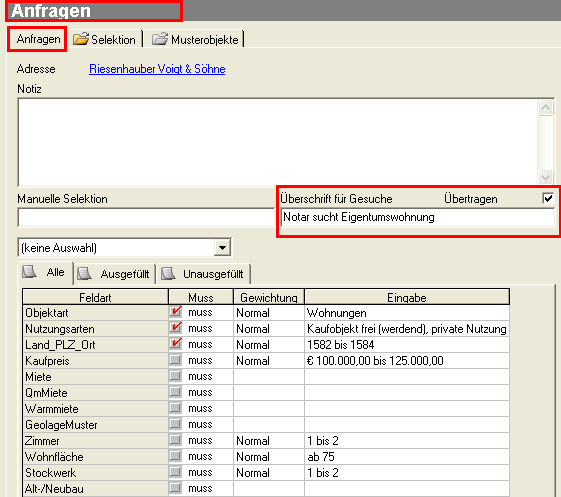


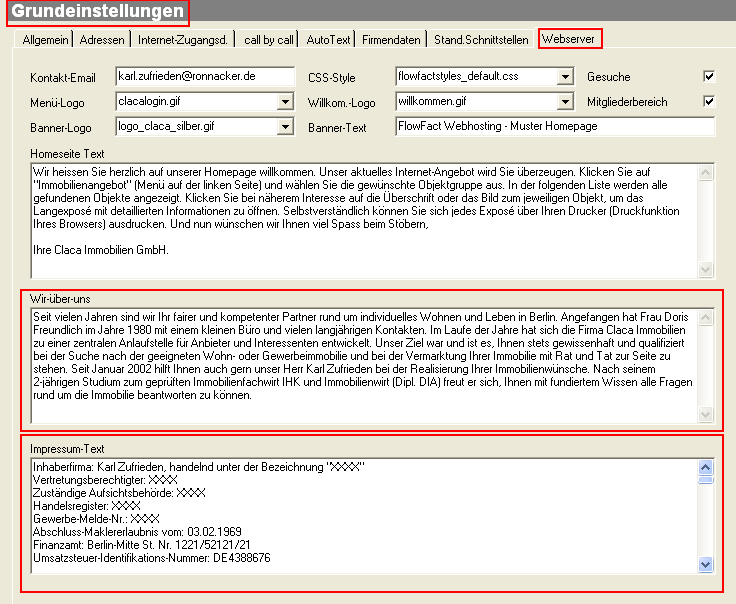


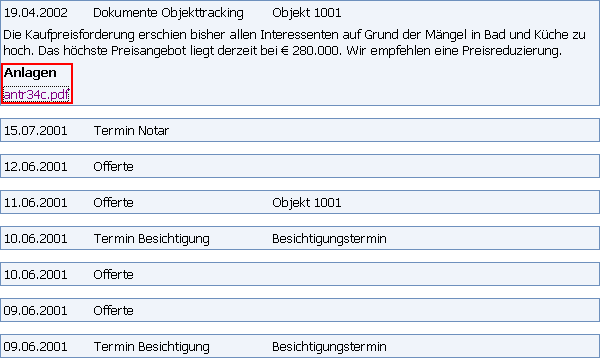


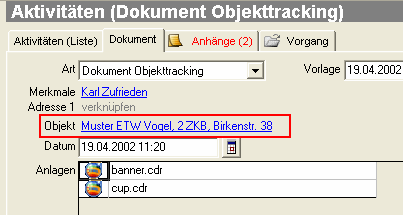
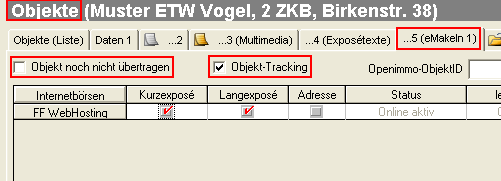
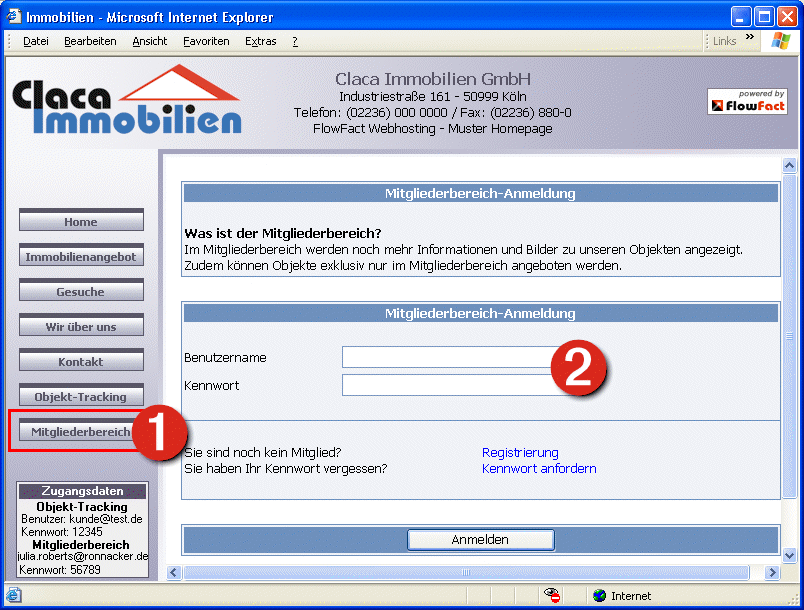
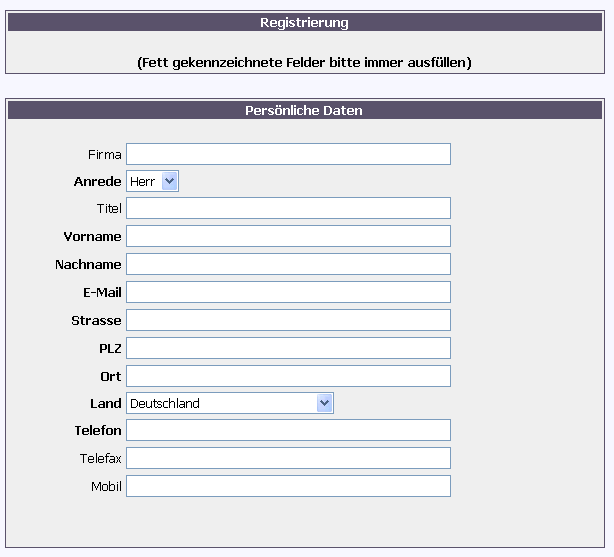

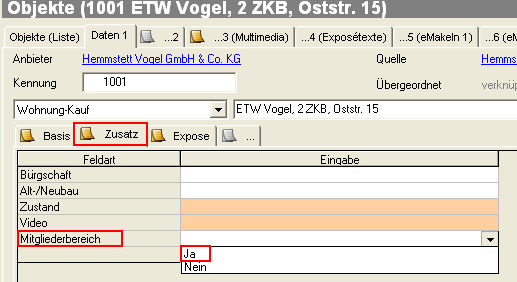
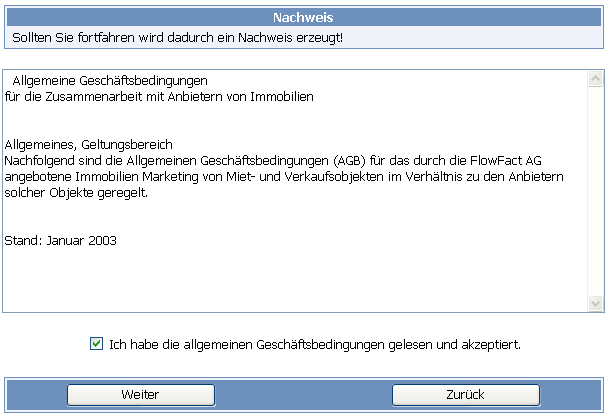
 Im Internet finden Sie weitere Webserver Musterseiten (
Im Internet finden Sie weitere Webserver Musterseiten (